Вы можете настроить и сохранить фильтры, изменить внешний вид таблиц для более удобной работы с BILLmanager.
Внешний вид таблиц
Чтобы уменьшить или увеличить размер строк и шрифта в таблице, нажмите кнопку  .
.
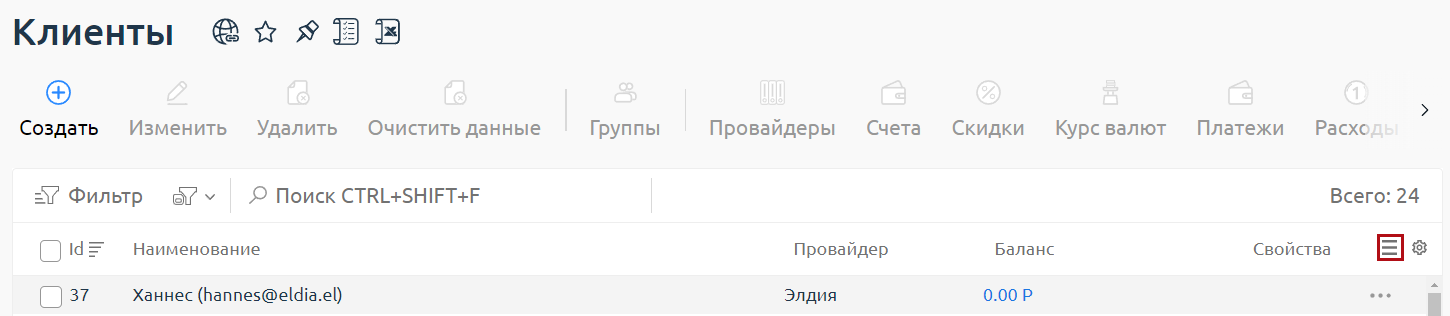
Чтобы изменить настройки таблицы, нажмите кнопку  → Расширенные настройки. В открывшемся окне вы можете:
→ Расширенные настройки. В открывшемся окне вы можете:
- восстановить сортировку строк в таблице;
- изменить Действие по двойному щелчку на строке таблицы;
- изменить количество Строк на странице;
- изменить количество Записей, которое будет выведено в таблице;
- установить период Автообновления страницы;
- выбрать поля для отображения на странице;
- сбросить настройки таблицы до значения По умолчанию.
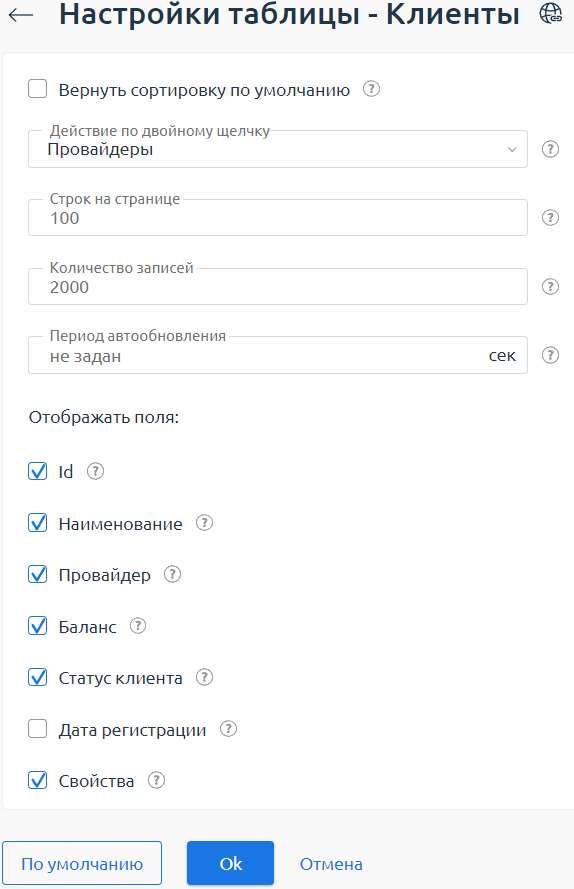
Фильтры
Вы можете задать условия отбора данных для отображения в таблице. Для каждой таблицы набор параметров и сохранённых фильтров будет отличаться.
Чтобы применить фильтр к таблице:
- Нажмите кнопку Фильтр.
- Задайте условия отбора.
- Нажмите Найти.
Все параметры фильтра будут отображены над таблицей. Вы можете убрать любой из параметров, нажав на крестик рядом с его названием, или Сохранить набор параметров фильтра.
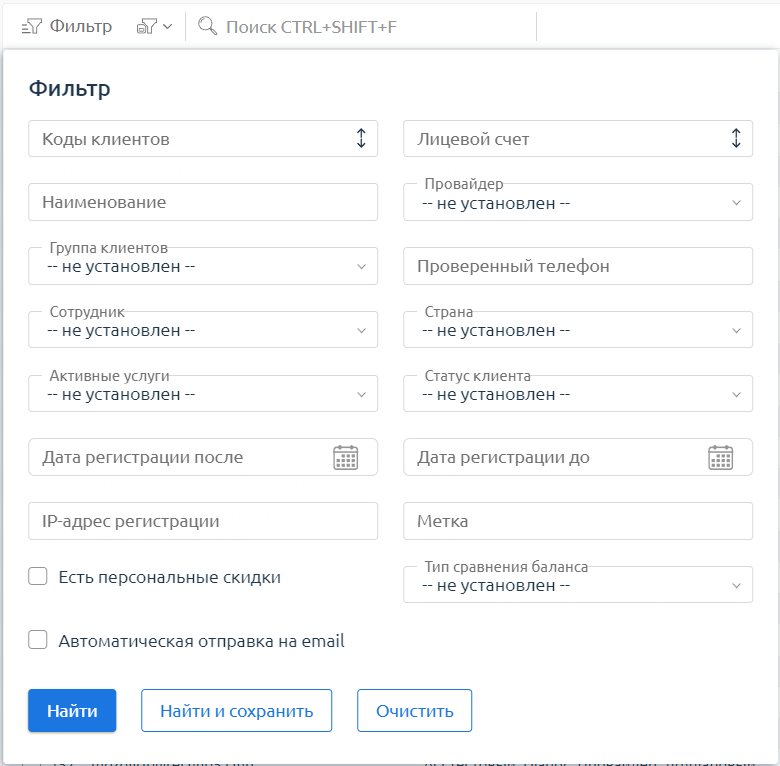
Чтобы изменить данные сохранённого фильтра или создать новый:
- Нажмите кнопку Фильтр.
- Задайте условия отбора и нажмите Найти и сохранить.
- В открывшемся окне:
- выберите Создать новый и укажите название фильтра;
- выберите из списка фильтр, чтобы изменить его условия.
- Нажмите Сохранить.
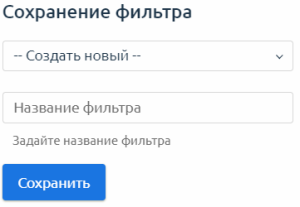
Чтобы открыть список сохранённых фильтров, нажмите кнопку  . Нажмите на название фильтра в списке, чтобы применить его к таблице.
. Нажмите на название фильтра в списке, чтобы применить его к таблице.
Для сброса фильтра:
- нажмите на крестик рядом с названием фильтра;
- в правом верхнем углу таблицы нажмите кнопку Снять фильтр.
Сохранённые фильтры вы можете редактировать и удалять.
